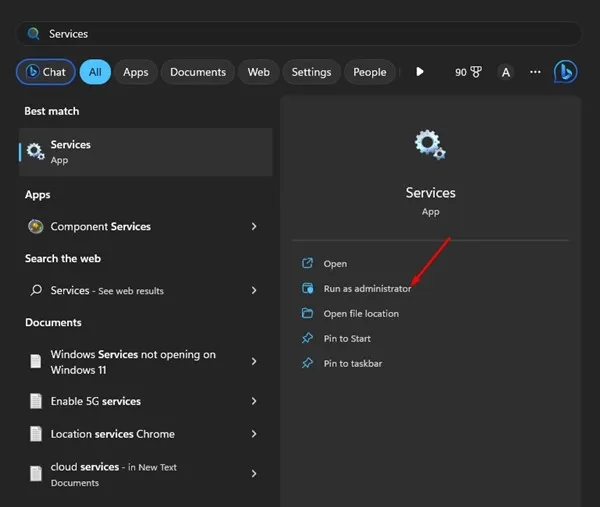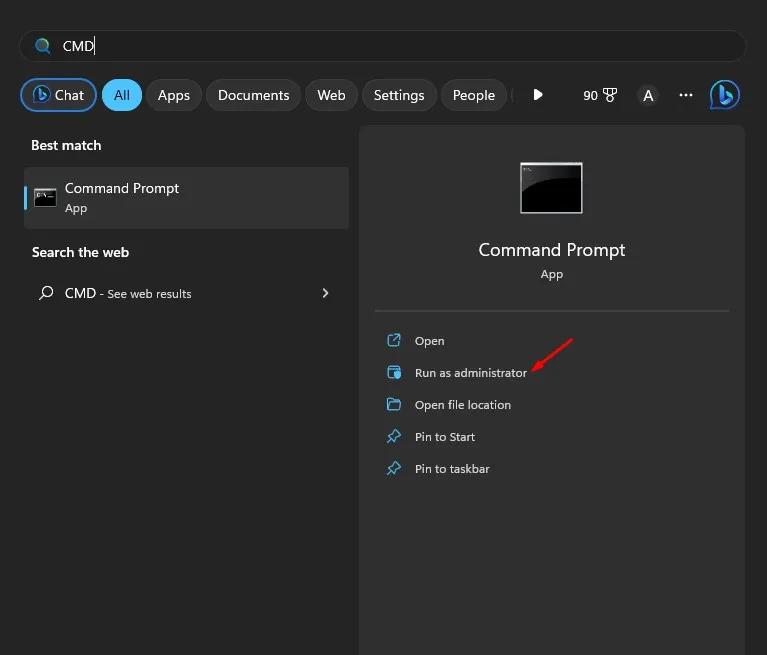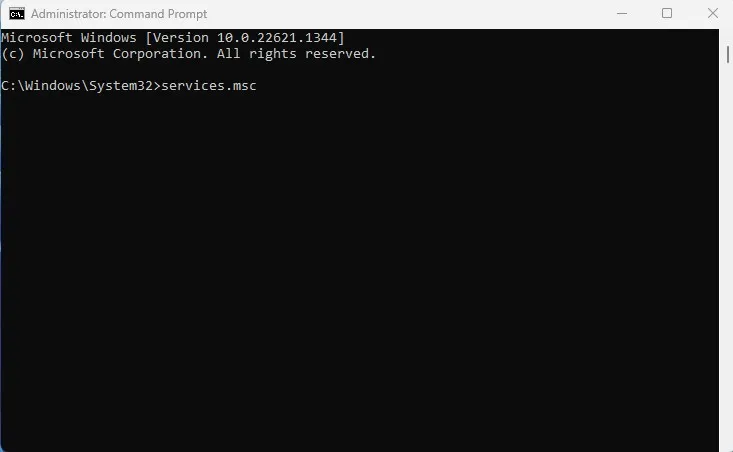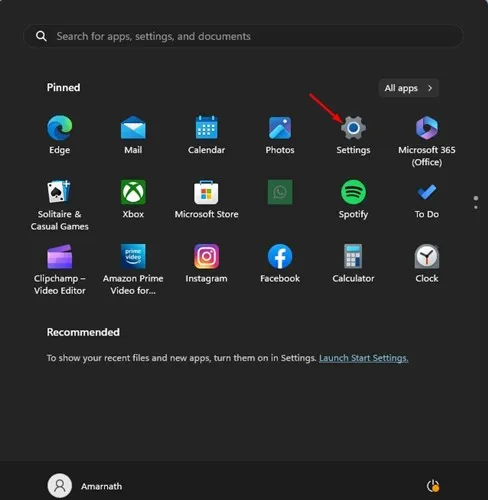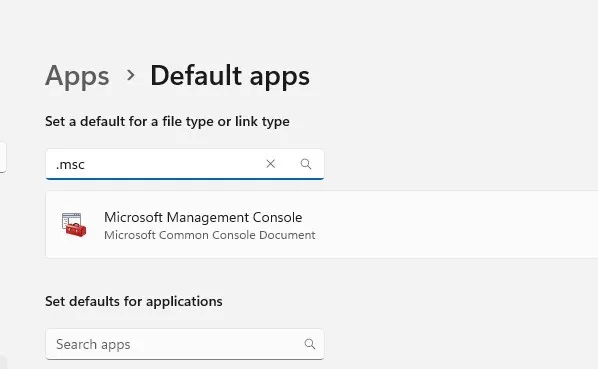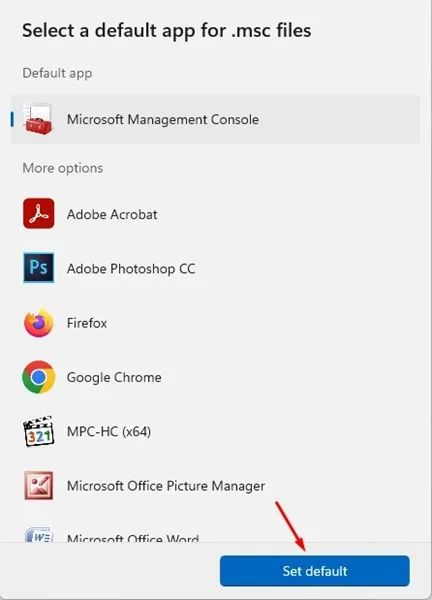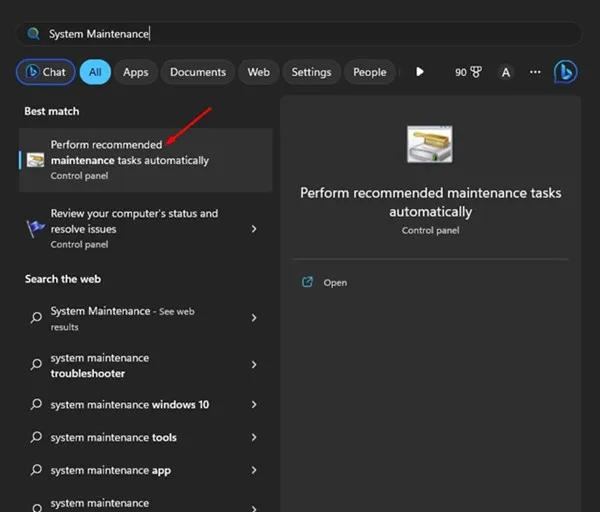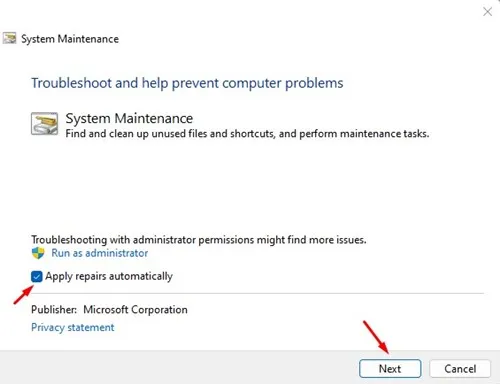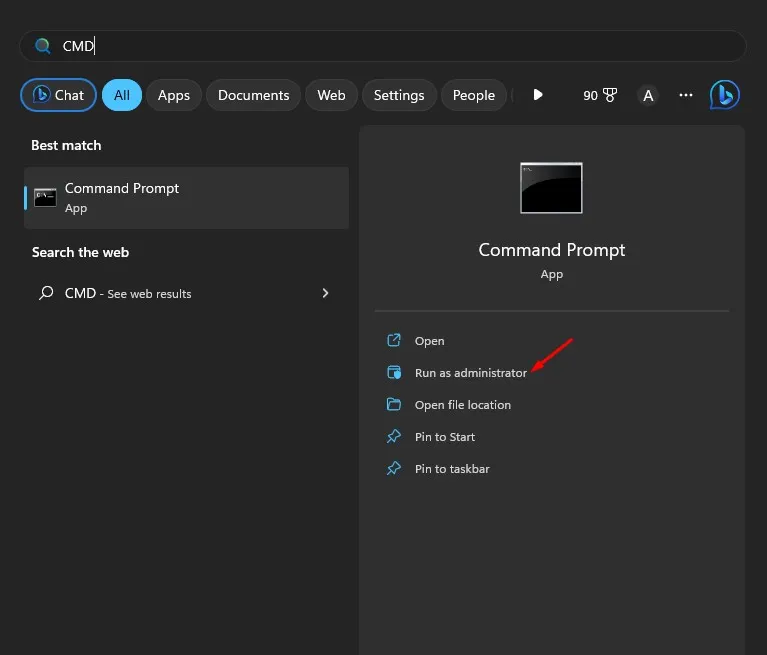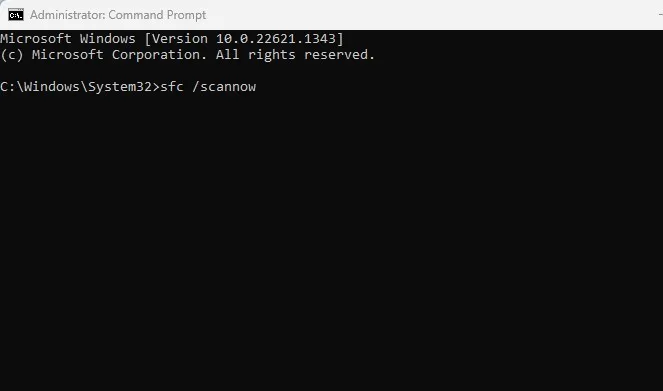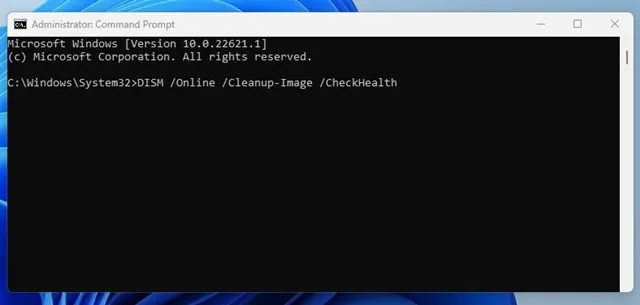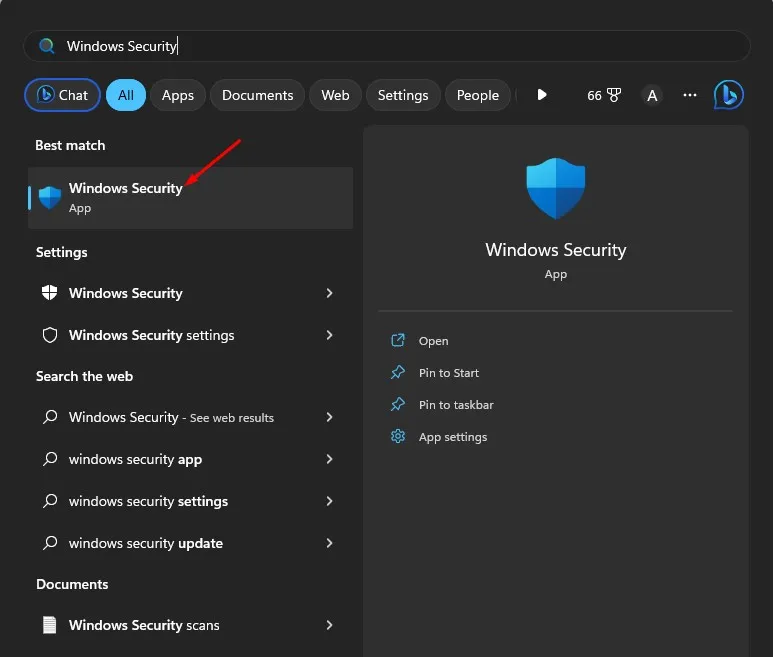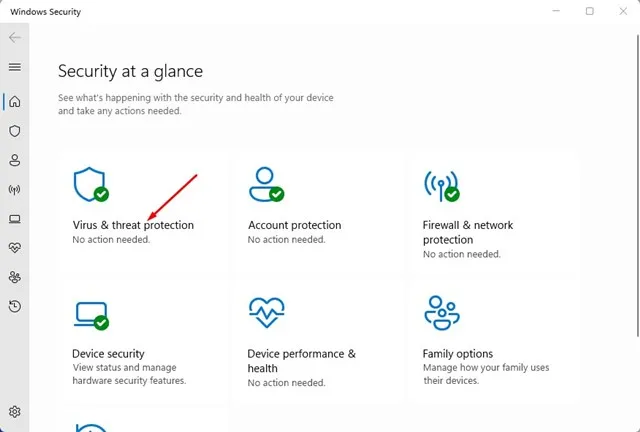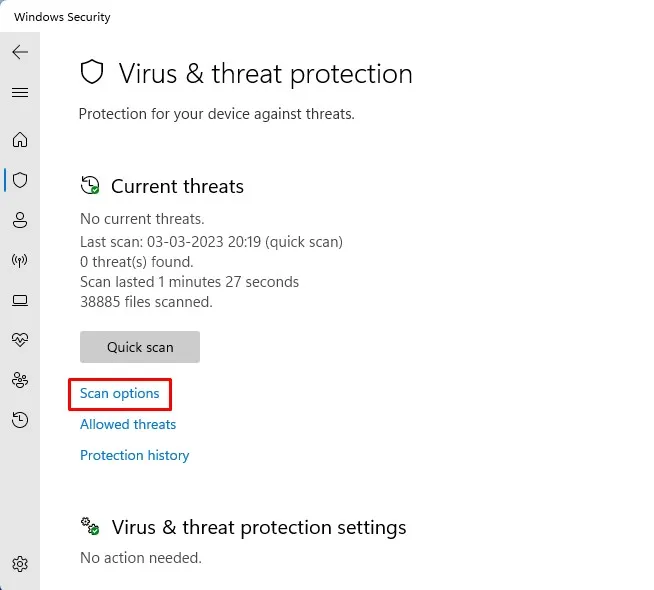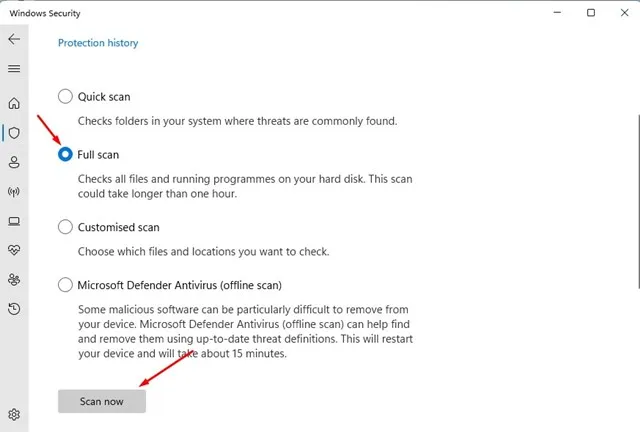Хидматҳои Windows як барномаест, ки ҳамаи хидматҳоеро, ки дар системаи шумо кор мекунанд, номбар мекунад. Ин як воситаи хеле муҳим аст, зеро он кафолат медиҳад, ки системаи шумо тамоми хидматҳоро бемаънӣ иҷро мекунад.
Ҳар вақте ки шумо эҳсос мекунед, ки баъзе хидматҳо дар дастгоҳи Windows-и шумо кор намекунанд, шумо метавонед барномаи менеҷери хидматрасониро кушоед ва ҳамаи хидматҳои иҷрошавандаро тафтиш кунед.
Шумо инчунин метавонед бо истифода аз барномаи Хидматҳои Windows баъзе хидматҳоро ғайрифаъол ё қатъ кунед. Аммо мушкилот дар он аст, ки мисли ҳама ҷузъҳои дигари Windows, барномаи Windows Services баъзан метавонад ба мушкилот дучор шавад.
Вақте ки замимаи Хидматҳои Windows ба мушкилот дучор мешавад, он метавонад ба шумо имкон надиҳад ё аз тағир додани Хидматҳои Windows пешгирӣ кунад. Пас, агар Шумо наметавонед ба хидматҳо дар Windows 11 дастрасӣ пайдо кунед Хониши дастурро идома диҳед.
Роҳҳои беҳтарини ислоҳи Services.msc дар Windows кушода намешавад
Дар зер, мо баъзе маслиҳатҳои ҳалли мушкилотро мубодила кардем, ки ба шумо имкон медиҳанд, ки онҳоро ҳал кунед Services.msc дар масъалаи Windows 11 кушода намешавад . Биёед оғоз кунем.
1. Компютери Windows 11-и худро бозоғоз намоед
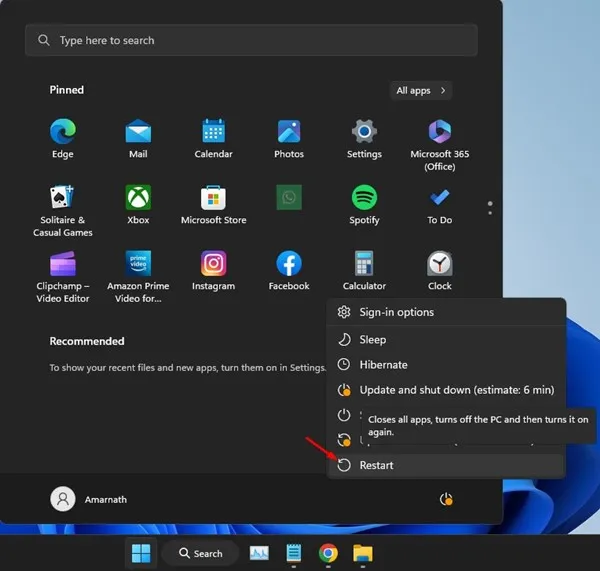
Пеш аз кӯшиши ягон чизи дигар, шумо бояд компютери Windows 11-и худро як маротиба бозоғоз намоед. Бозоғозӣ тавассути озод кардани барномаҳо ва равандҳо аз хотира кӯмак мекунад.
Бозоғозӣ як идеяи хуб аст, агар шумо муддате ин корро накарда бошед. Пас аз бозоғозӣ, Ҷустуҷӯи Windows-ро клик кунед, хидматҳоро нависед ва барномаи хидматҳои Windows-ро интихоб кунед.
2. Хизматрасонии Windows-ро ҳамчун администратор иҷро кунед
Якчанд корбарони Windows 11 иддао карданд, ки онҳо барномаи хидматрасониро тавассути кушодани он ҳамчун администратор ҳал карданд. Аз ин рӯ, шумо низ метавонед ин корро кунед.
Барои иҷро кардани хидматҳои Windows ҳамчун администратор, якчанд қадамҳои оддиеро, ки мо дар зер мубодила кардем, иҷро кунед.
1. Аввалан, дар Windows Search клик кунед ва " Хизматрасониҳо ".
2. Хизматрасониро бо тугмаи рост клик кунед ва "ро интихоб кунед Ҳамчун администратор кор кунед ".
Ана тамом! Ин дафъа, барномаи Windows Services кушода ва хуб кор мекунад.
3. Кӯшиш кунед, ки хидматҳои Windows-ро тавассути сатри фармон оғоз кунед
агар Барномаи Services.msc кушода нашудааст бевосита; Шумо метавонед кӯшиш кунед, ки онро аз сатри фармон кушоед. Ин аст тарзи оғоз кардани хидматҳои Windows тавассути сатри фармон.
1. Тугмаи Windows-ро дар клавиатураи худ пахш кунед ва сатри фармонро ворид кунед. Сатри Фармонро бо тугмаи рост клик кунед ва "ро интихоб кунед Ҳамчун администратор кор кунед ".
2. Дар сатри фармон фармонро нависед " services.msc ва тугмаи .ро пахш кунед даромадан .
Ана тамом! Ин аст, ки чӣ тавр шумо метавонед хидматҳоеро, ки дар компютер кушода намешаванд Windows 11 ислоҳ кунед.
4. Console Management Microsoft-ро ҳамчун барномаи пешфарз барои файлҳои .msc интихоб кунед
Microsoft Console як ҷузъи Windows мебошад, ки ба корбарон интерфейси танзими системаро медиҳад. Он барои намоиш додани ҳама хидматҳои Windows, ки дар дастгоҳи шумо кор мекунанд, масъул аст.
Вақте ки консоли идоракунии Microsoft ҳамчун пешфарз барои файлҳои .msc муқаррар карда нашудааст, Services.msc кушода намешавад. Ин аст, ки чӣ тавр онро ислоҳ кунед.
1. Аввалан, барномаро кушоед "Танзимот" дар дастгоҳи шумо Windows 11.
2. Баъдан, дар Танзимот, "ро интихоб кунед Барномаҳо .» Дар тарафи рост, интихоб кунед барномаҳои пешфарз ".
3. Баъдан, дар Барномаҳои пешфарз, пайдо кунед .msc ва консоли идоракунии Microsoft -ро кушоед.
4. Интихоби "ро пахш кунед муқаррарӣ Дар барнома, барои файлҳои .msc пешфарзро муқаррар кунед.
Ана тамом! Ҳамин тавр шумо метавонед Microsoft Console-ро ҳамчун барномаи пешфарз барои файлҳои msc насб кунед. Барои ислоҳ кардани хидматҳои Windows кушода нашудаанд.
5. Муайянкунандаи дарунсохт Windows-ро иҷро кунед
Хидматҳои Windows дар Windows 11 кушода намешаванд, метавонанд мушкилоти нигоҳдории системаро нишон диҳанд. Шумо метавонед онро бо истифода аз мушкилоти нигоҳдории система ба осонӣ ҳал кунед. Ин аст, ки чӣ тавр ин корро кардан мумкин аст.
1. Аввалан, клик кунед Windows 11 ҷустуҷӯ ва нигоҳдории системаро нависед.
2. Аз рӯйхати имконоти пайдошуда "-ро интихоб кунед. Вазифаи нигоҳдории тавсияшударо ба таври худкор иҷро кунед ".
3. Баъдан, интихобро интихоб кунед " Таъмирро ба таври худкор татбиқ кунед ".
4. Пас аз анҷом, тугмаро пахш кунед "як оянда" .
Ана тамом! Ин ҳалли мушкилоти нигоҳдории системаро дар компютери шумо Windows 11 оғоз мекунад.
6. Сканкунии SFC-ро иҷро кунед
Фасоди файлҳои система боз як сабаби барҷастаи он аст, ки хидматҳо дар Windows 11 кушода намешаванд. Шумо метавонед файлҳои вайроншудаи системаро тавассути иҷро кардани барномаи санҷиши файли система ба осонӣ ислоҳ кунед. Дар зер қадамҳои шумо бояд риоя карда шаванд.
1. Аввалан, дар Windows Search клик кунед ва " Фармони фармон .» Баъдан, сатри Фармонро бо тугмаи рост клик кунед ва Иҷро ҳамчун администратор -ро интихоб кунед.
2. Вақте ки сатри фармон кушода мешавад, фармони додашударо ворид кунед ва Enter-ро пахш кунед.
sfc /scannow
3. Ҳоло, ба шумо лозим аст, ки пурсаброна интизор шавед, то скан ба анҷом расад. Агар SFC хатогиро баргардонад, шумо бояд асбоби DISM-ро тавассути иҷрои ин фармонҳо як ба як иҷро кунед.
DISM /Online /Cleanup-Image /CheckHealthDISM /Online /Cleanup-Image /ScanHealthDISM /Online /Cleanup-Image /RestoreHealth
Ана тамом! Пас аз иҷрои қадамҳои дар боло зикршуда, компютери Windows 11-и худро бозоғоз намоед. Ин бояд ислоҳ кардани барномаи хидматрасонӣ дар Windows 11 кушода нашавад.
7. Сканкунии пурраи антивирусро иҷро кунед
Нармафзори зараровар метавонад шуморо аз дастрасии хидматҳо боздорад, то ошкор нашавад. Ҳамин тавр, агар барномаи Windows Services то ҳол кушода нашавад, гузаронидани сканкунии пурраи антивирус бо Windows Security интихоби хуб аст.
1. Клик кунед Windows 11 Ҷустуҷӯ ва нависед Windows Амният . Баъдан, аз рӯйхат барномаи Амнияти Windows -ро кушоед.
2. Вақте ки барномаи Амнияти Windows кушода мешавад, парчамро клик кунед Ҷадвали муҳофизати вирус ва таҳдид .
3. Дар тарафи рост, клик кунед Имконот скан .
4. Интихоб кунед Сканкунии пурра ва тугмаро пахш кунед Ҳоло скан кунед ".
Ана тамом! Пас аз анҷом додани сканкунии пурра, компютери худро бозоғоз намоед ва дубора ба барномаи хидматҳои Windows дастрасӣ пайдо кунед.
8. Аз нав танзимкунии Windows 11
Агар ҳеҷ чиз ёрӣ надиҳад, барқароркунии Windows 11 ягона имкони боқӣ мемонад. Аз нав танзимкунии Windows 11 аксари мушкилоти Windows 11, аз ҷумла ислоҳ хоҳад кард Барномаҳои системавӣ ба монанди Services.msc кушода намешаванд .
Бо вуҷуди ин, барқароркунӣ ҳамаи танзимоти аз ҷониби корбар сохташуда ва муҳими Сиёсати гурӯҳи маҳаллӣ ва танзимоти сабти номро нест мекунад. Ҳамин тавр, пеш аз аз нав танзимкунии компютери шумо ҳамаи файлҳои муҳими худро нусхабардорӣ кунед.
Якчанд роҳҳо барои аз нав танзимкунии Windows 11 компютерҳо мавҷуданд, аммо осонтаринаш истифодаи Танзимот аст.
Ҳамин тавр, инҳо баъзе аз роҳҳои беҳтарини ислоҳ кардани Services.msc дар Windows 11 кушода нашудаанд. Агар ба шумо барои ҳалли Services.msc дар Windows накушода кӯмаки бештар лозим бошад, дар шарҳҳо ба мо хабар диҳед. Инчунин, агар мақола ба шумо кӯмак карда бошад, ҳатман онро мубодила кунед